How can I add ringtones to my iPhone?
iTunesなしでカスタム着信音をiPhoneに転送する無料で簡単な方法をお探しですか? 着信音をデバイスから削除できない? iTunesに代わるCopyTrans Managerは、iPhone 8、8 Plus、iPhone Xを含むすべてのiPhoneに着信音を追加・削除することができます。
着信音を作成する必要がある場合は、CopyTransの公式ブログや、無料のカスタム着信音を作成するための記事をご覧ください。
着信音を作成する必要がある場合は、CopyTransのオフィシャルブログと、無料のカスタム着信音を作成するための記事をご覧ください。
着信音はCopyTrans Managerで他の音楽やビデオファイルと同じように扱われます。 WindowsのファイルエクスプローラーからCopyTrans Managerのウィンドウにドラッグ&ドロップするだけです。 ここではその方法をご紹介します。
iPhoneに着信音を取り込む方法
-
CopyTrans Managerをダウンロードする
-
プログラムをインストールします。 プログラムのインストールにヘルプが必要な場合は、こちらの記事を参照してください
-
CopyTrans Managerを起動し、iPhoneを接続します。 iPhone のトラックとプレイリストがプログラムのメインウィンドウに表示されます
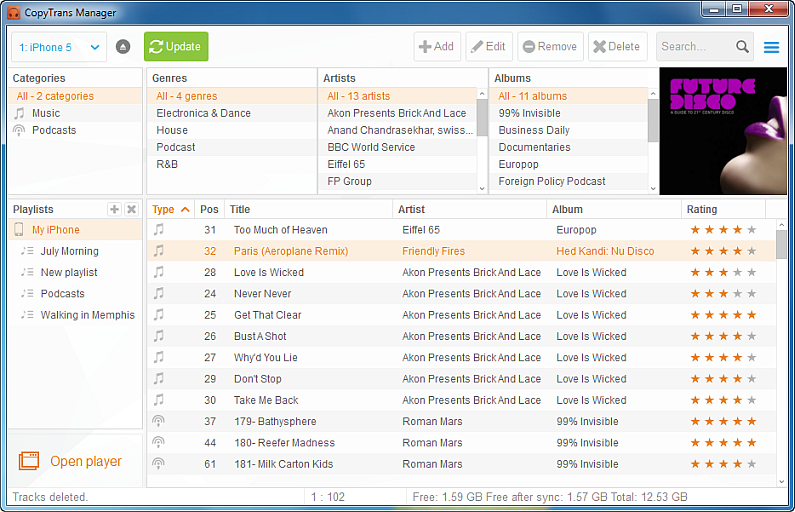
-
着メロのトラックファイルを含む PC 上のフォルダを開きます。 なお、iPhoneで着信音として認識させるためには、.m4r形式で保存する必要があります。
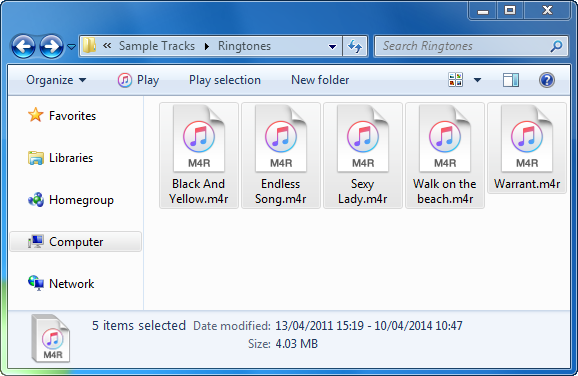
-
エクスプローラーウィンドウから開いているCopyTrans Managerウィンドウに着信音をドラッグ&ドロップ
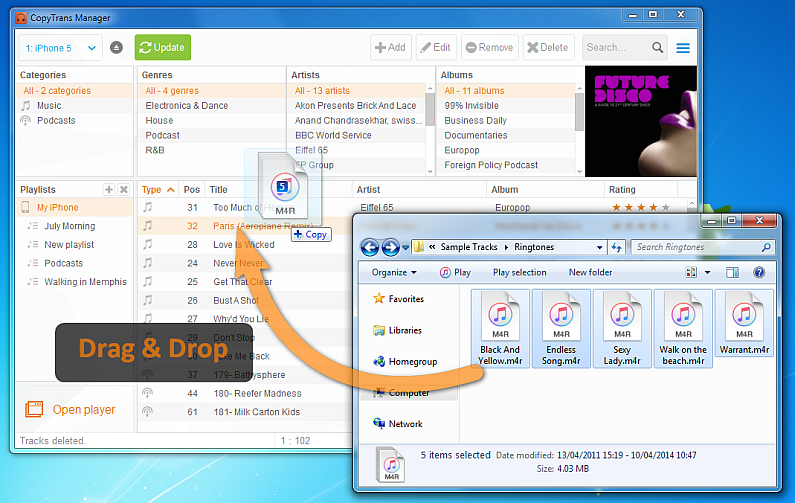
-
変更を適用するために「更新」をクリック
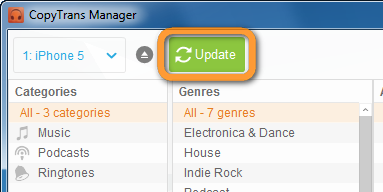
以上です。 着信音は、iPhoneの「設定」 >> 「着信音」で確認できます。 新しく取り込んだ着信音を、iPhoneのデフォルト着信音として設定することができます。 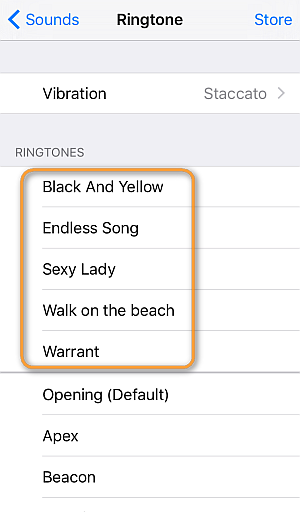
その他の利点
最近のリリースで、AppleはiTunesの「着信音」タブを廃止しました。 しかし、なんとかiPhoneに着信音を追加したとしても、iTunesでそれを削除することは不可能です。 ラッキーなことに、CopyTrans Managerは着信音を削除することができます。 右上にある削除ボタンを押すだけです。 
How to back up iPhone ringtones
iOSのバージョンをアップデートする前や、他の携帯電話に移行する前に、カスタムしたiPhoneの着信音を安全にバックアップしておきたいと思うかもしれません。 このクイック チュートリアルでは、iTunes を使用せずに iPhone の着信音を PC にバックアップする方法を紹介します。
-
PCにCopyTransを以下のページからダウンロードします Download CopyTrans
-
プログラムをインストールします。 CopyTransのインストールについてご不明な点がございましたら、こちらの記事をご参照ください。
-
CopyTransを起動し、iPhoneをパソコンに接続します。 左下のクラシックモードに切り替えます。
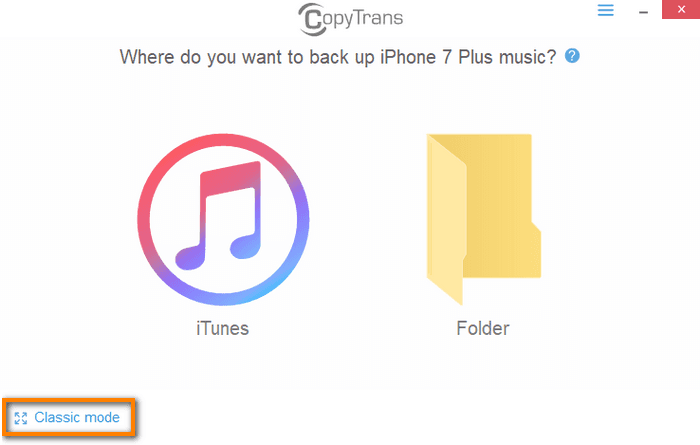
クラシックモードでは、すべてのiPhoneの曲、ビデオ、プレイリストがリストアップされます。

-
上部の「手動バックアップ」を選択し、「着信音」のカテゴリを選択します。 CopyTransはiPhone上のすべてのカスタム着信音をリストアップするようになりました。
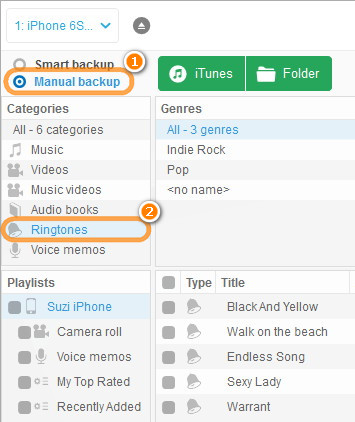
-
各エントリの横にあるボックスにチェックを入れて、バックアップしたい着信音を選択します。 すべての着信音を一度に選択するには、リストの上部にあるチェックボックスをクリックします
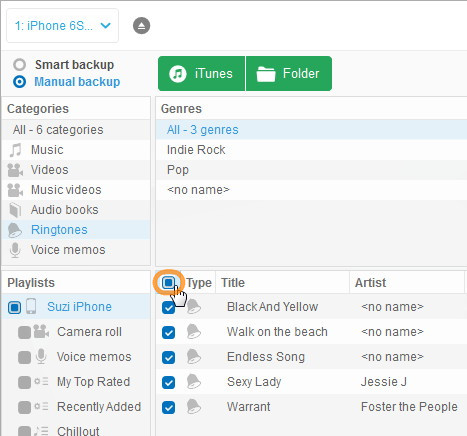
-
「フォルダ」へのバックアップボタンをクリックします
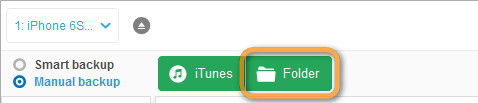
-
ポップアップから。
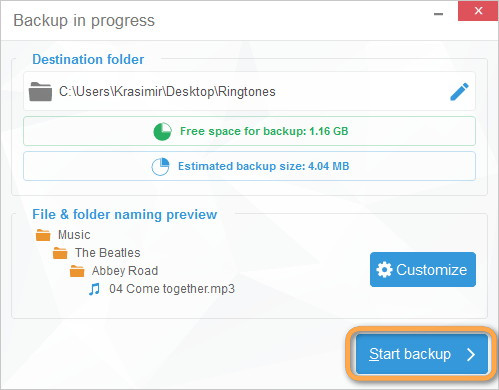
-
バックアップが完了します。
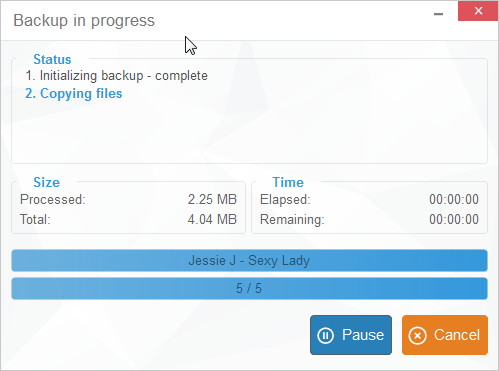
-
「完了」をクリックします。
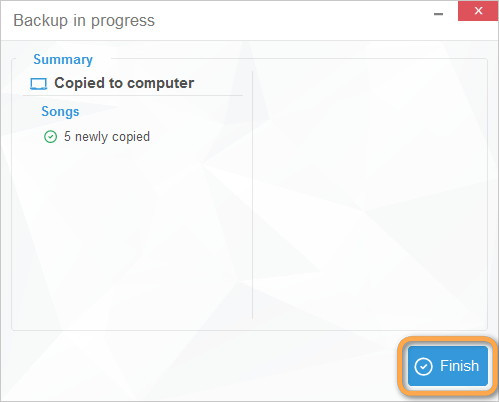
iPhoneの着信音は、個別の.m4rファイルで、お好みのPCフォルダに保存されます。 お楽しみください。 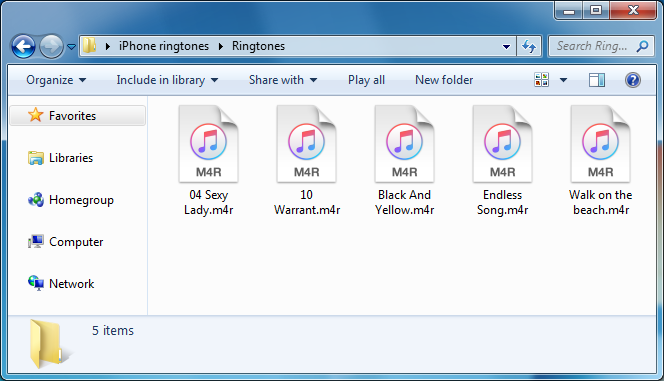
CopyTrans Manager でのメディアファイルの追加に関する詳しいヘルプはこちらをご覧ください。
関連記事
- CopyTrans Manager のユーザーガイド